Nuestro equipo de editores e investigadores capacitados han sido autores de este artículo y lo han validado por su precisión y amplitud.
wikiHow's Content Management Team revisa cuidadosamente el trabajo de nuestro personal editorial para asegurar que cada artículo cumpla con nuestros altos estándares de calidad.
La aplicación Calendarios es una aplicación estándar que viene incluida en todos los iPhone. Permite a los usuarios agregar y administrar diferentes acontecimientos en un solo lugar. No obstante, puedes ocultar actividades de un calendario específico con facilidad desde la aplicación o eliminar una cuenta del dispositivo para eliminar el calendario completamente. Este wikiHow te mostrará los pasos necesarios para eliminar un calendario desde un iPhone de forma fácil.
Pasos
Método 1
Método 1 de 2:Esconder un calendario en la aplicación
-
1Abre la aplicación Calendarios en tu dispositivo. El ícono de esta aplicación debe mostrar la fecha actual en un fondo blanco.
-
2Pulsa Calendarios en la parte inferior de la pantalla. Si se te muestra la página de un acontecimiento, deberás ir hacia el calendario principal para ver el botón Calendarios.
-
3Encuentra la cuenta o el calendario específico que quieres ocultar. Los calendarios se mostrarán según la cuenta.
-
4Desmarca el botón de selección al lado del calendario que quieres ocultar. Puedes desactivar los diferentes calendarios asociados a un correo al pulsar “Ocultar todos” o elegir un calendario específico para ocultarlo al desmarcar el botón de selección.
- Para editar el color de un acontecimiento en un calendario específico, haz clic en el botón i y selecciona un color.
-
5Pulsa Hecho en la esquina superior derecha de la pantalla. Los acontecimientos del calendario o cuenta que hayas ocultado ya no se verán más en el calendario.Anuncio
Método 2
Método 2 de 2:Ocultar o borrar un calendario desde Ajustes
-
1
-
2Desplázate hacia abajo y pulsa Contraseñas y cuentas.
-
3Pulsa una cuenta debajo de la sección Cuentas.
-
4
-
5Pulsa Borrar cuenta para eliminar una cuenta por completo. El botón para eliminar una cuenta se encuentra en la parte inferior de la pantalla. Si borras una cuenta por completo, se borrará el calendario al igual que cualquier acontecimiento asociado a la aplicación Calendarios. Además, se borrará el correo, los contactos y las notas asociadas a la cuenta en el dispositivo.Anuncio




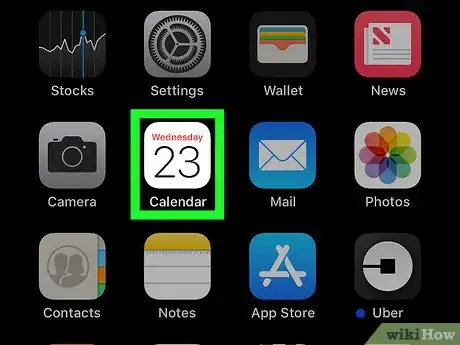
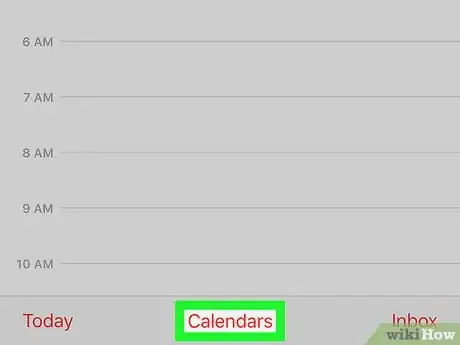
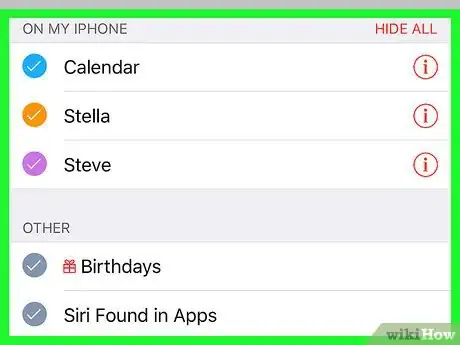
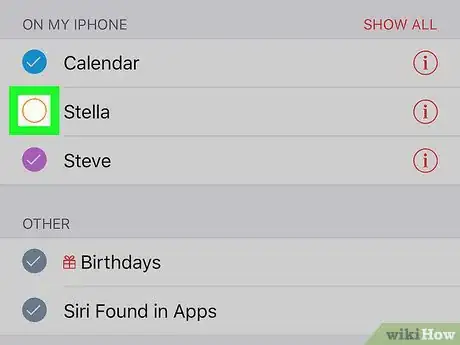
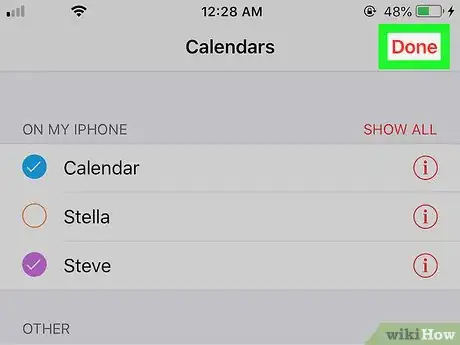
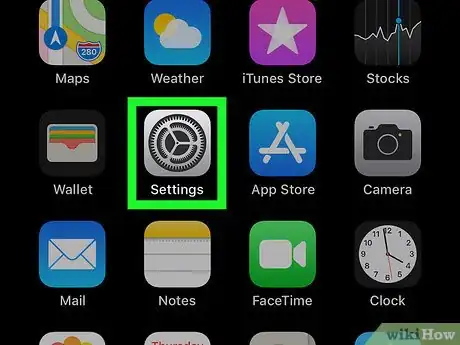
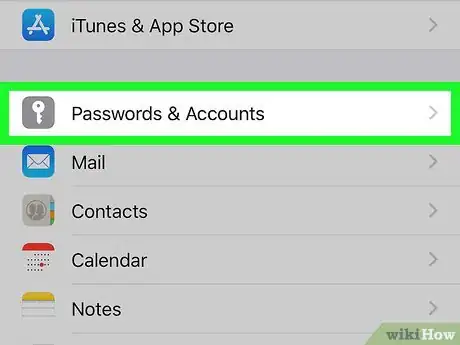
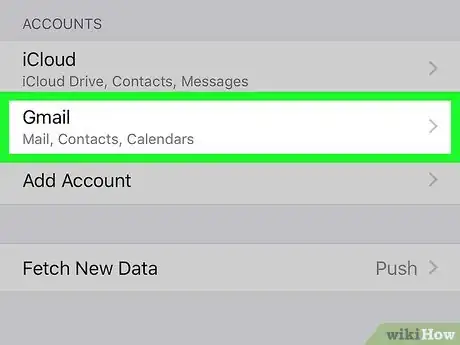
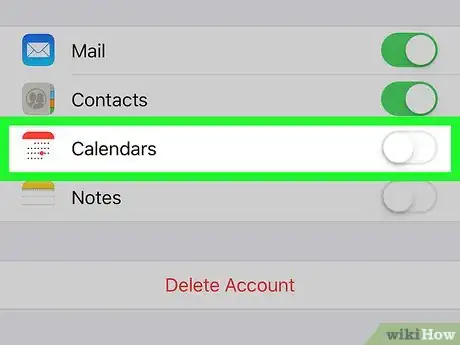
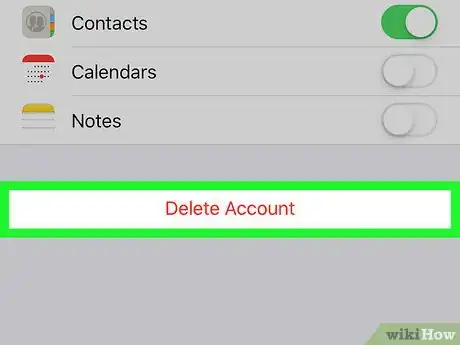


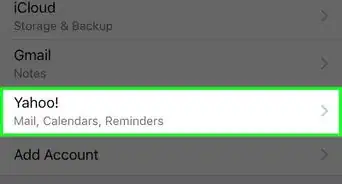





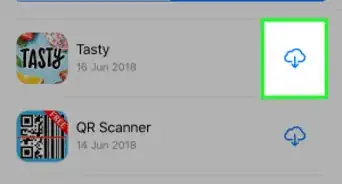
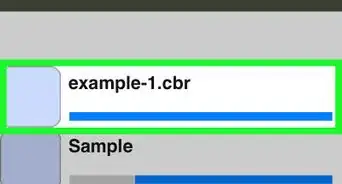
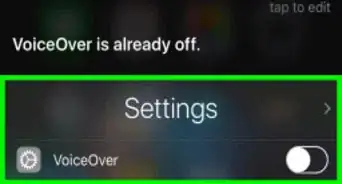

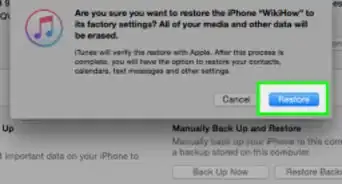



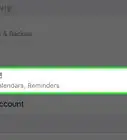


wikiHow's Content Management Team revisa cuidadosamente el trabajo de nuestro personal editorial para asegurar que cada artículo cumpla con nuestros altos estándares de calidad.